Introdução
Este documento descreve como configurar um PC com Windows para despejar pacotes de áudio em um local de arquivo para ajudar a solucionar problemas de qualidade de áudio do Jabber para Windows. Frequentemente, os administradores e os engenheiros do Cisco Technical Assistance Center (TAC) solucionam problemas em que os usuários do Jabber não conseguem ouvir a parte chamadora claramente ou vice-versa. Nem todos esses problemas correspondem a uma falha do Jabber. Esses problemas podem ocorrer devido ao sistema operacional Windows, à placa de rede (NIC) ou aos drivers de áudio do computador pessoal (PC). O documento abaixo ajudará um administrador ou engenheiro do TAC a isolar o problema de qualidade de áudio do Jabber.
Etapas para executar
Etapa 1. Comece criando um diretório no PC do usuário final no qual salvar o dump de áudio.
- Exemplo: C:\JabberAudioDump
Etapa 2. Defina uma variável de ambiente chamada PME_AUDIOIO_DUMP_DIR no PC do usuário.
- Defina o valor da variável de ambiente para o diretório no qual você deseja armazenar os dumps. Por exemplo, C:\JabberAudioDump
- Iniciar > Clique com o botão direito do mouse em Computador > Selecionar Propriedades > Selecionar configurações avançadas do sistema.
- Na janela Propriedades do sistema, selecione a guia Avançado.
- Selecionar Variáveis de Ambiente
- Selecionar novo
Para versões anteriores do Windows:
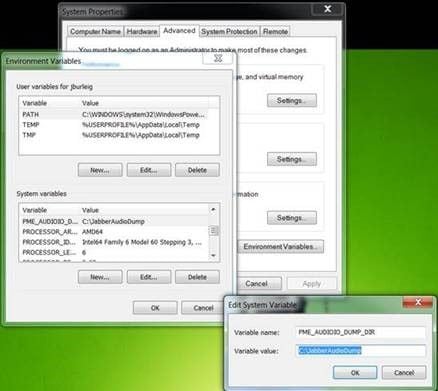
Para novas versões do Windows:
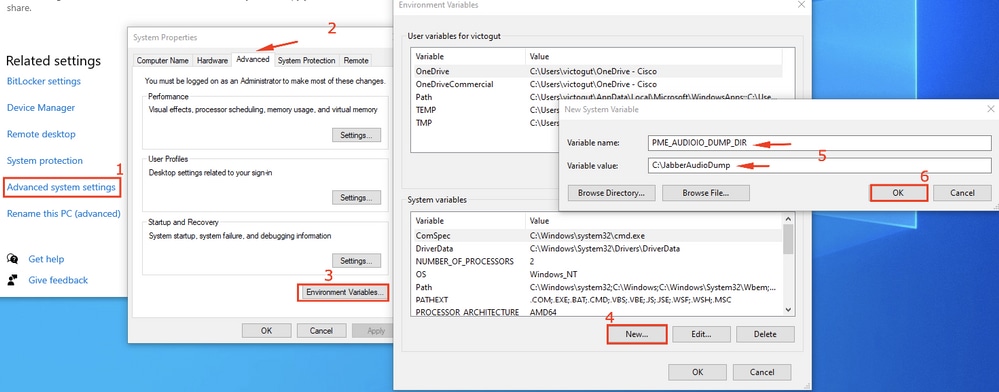
Etapa 3. Verifique se o Jabber não está em execução no PC.
Etapa 4. Inicie o Jabber e reproduza o problema de áudio
Etapa 5. Navegue até o diretório que foi criado na Etapa 1 e verifique se esses arquivos existem.
- O dump contém sete arquivos.
- Audioiostatistics.txt
- ringbuffer_capture.txt
- ringbuffer_playout.txt
- mInFromMic.raw (voz local no lado do jabber)
- mInFromNetwork.raw (voz do lado remoto)
- mOutToSpeaker.raw (voz do lado remoto)
- mOutToNetwork.raw (voz local no lado do jabber)
Etapa 6. Se você estiver trabalhando com o TAC e todos os arquivos tiverem sido criados corretamente, convém compactar o diretório, pois os arquivos .raw podem ficar bem grandes. Carregue o relatório de problemas do Jabber e os arquivos de despejo de áudio no Carregador de arquivo de caso.
Como reproduzir Áudio em Audacity
Etapa 1. Audacity de lançamento
Etapa 2. Importar os arquivos .raw para o Audacity
- No Audacity, navegue para File > Import > Raw Data.
- Navegue até o diretório onde os arquivos .raw são salvos e selecione o arquivo .raw que deseja ouvir.
- Você será solicitado a fornecer os parâmetros da importação, normalmente os valores padrão serão suficientes.
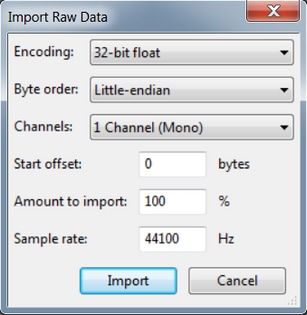
Etapa 3. Em seguida, você pode reproduzir o áudio pressionando o botão de reprodução.

Observação: se a reprodução de áudio for muito rápida ou muito lenta, você poderá reproduzir com o nível de Hz localizado na parte inferior do aplicativo para acelerar ou reduzir a reprodução

